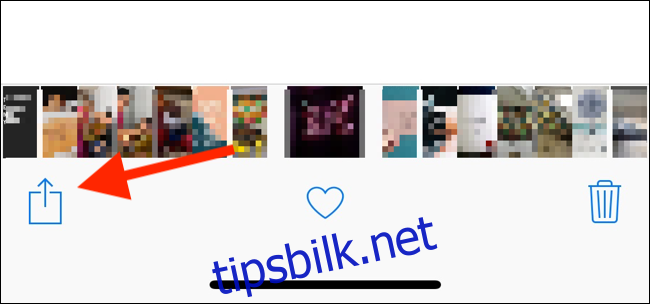Bilder-appen på iPhone fyller automatisk ut alle bildene fra frontkameraet i Selfies-albumet. Men hva om du ikke vil at et bilde skal vises der? Her er et par løsninger.
Innholdsfortegnelse
Skjul selfien fra alle album
Den enkleste måten å skjule et bilde fra Selfies-albumet på er å flytte det til det skjulte albumet. Ulempen er at bildet vil bli skjult fra alle album, inkludert Nylig-albumet.
For å skjule et bilde, åpne bildet i Bilder-appen og trykk deretter på «Del»-knappen som ser ut som en boks med en pil som kommer ut av den.

Deretter velger du «Skjul» bilde. Bildet forsvinner umiddelbart fra Selfies-albumet.
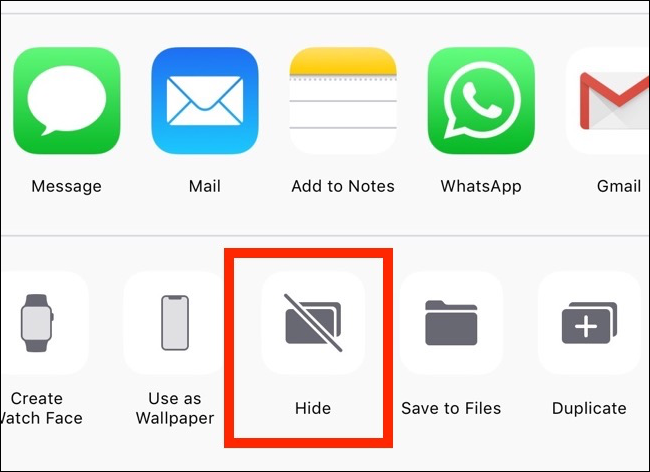
For å finne bildet, gå til «Album»-fanen, rull ned til «Andre album»-delen og trykk på «Skjult.»
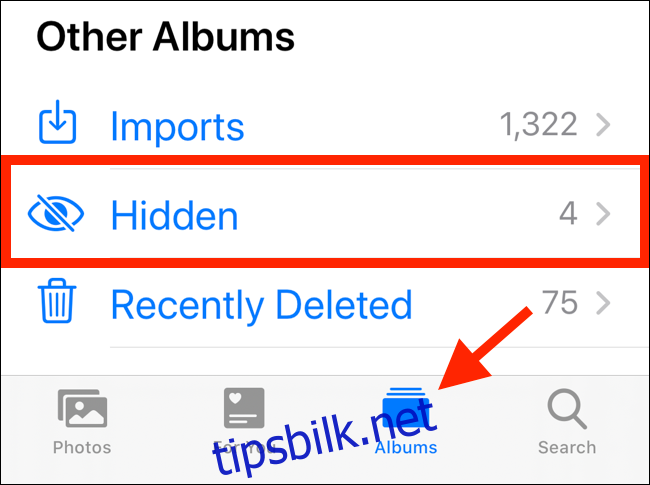
Fjern EXIF-data ved hjelp av snarveier
Apple bruker EXIF-data (metadata som er knyttet til hvert bilde) for å sortere bilder i Selfies-albumet. Hvis EXIF-dataene sier at bildet ble tatt med iPhones frontkamera, vil det automatisk havne i Selfies-albumet. Hvordan stopper du dette? Enkelt: Fjern EXIF-dataene.
Snarveier-appen er en av de enkleste måtene å pålitelig fjerne EXIF-data fra selfiene dine. Snarveier-appen er innebygd i iOS 13 og iPadOS 13 og nyere. Hvis du bruker iOS 12, kan du laste ned Snarveier app fra App Store.
Du kan tenke på en snarvei som en samling av handlinger som utføres automatisk etter hverandre. Så du kan for eksempel lage en snarvei som tar et PNG-bilde som kilde, endre størrelsen på det til en bestemt oppløsning, konvertere det til JPEG og lagre bildet tilbake til kamerarullen. Alt dette ville skje med bare et trykk.
Men du trenger ikke skrive din egen automatisering for å bruke appen. Du kan importere en eksisterende snarvei, legge den til i biblioteket og begynne å bruke den automatiserte snarveien.
Metadatafjerner er en slik snarvei. Den består av handlinger som fjerner metadataene fra bildet du velger. Det vil til og med lage et duplikatbilde og slette den originale filen for deg. Dette betyr at originalbildet forsvinner fra Selfies-albumet.
Før vi går videre, en merknad for å kjøre iOS 13, iPadOS 13 eller nyere. Apple har integrert Snarveier-appen direkte i operativsystemet. Selv om dette er fordelaktig på mange måter, endrer det hvordan tredjeparts snarveier blir sett på.
Når du prøver å installere en snarvei lastet ned fra internett, vil Snarveier-appen fortelle deg at snarveien ikke kan kjøre fordi snarveiens sikkerhetsinnstillinger ikke tillater usikrede snarveier.
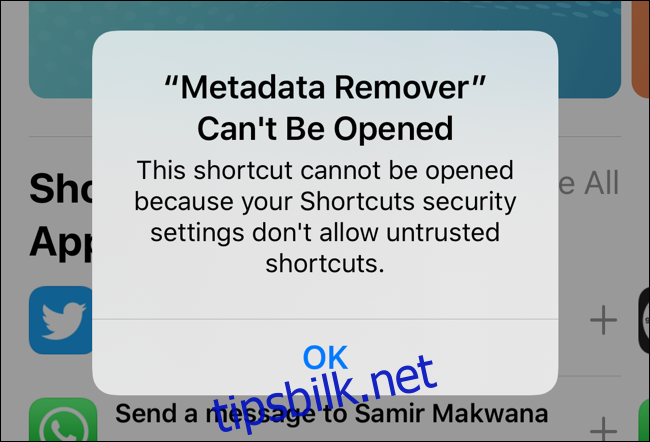
Apple anser hver snarvei du lastet ned fra internett som iboende upålitelig fordi det kan sette dine personlige data i fare. Hvis du er ok med risikoen involvert, kan du tillate upålitelige snarveier.
For å gjøre dette, åpne «Innstillinger»-appen, gå til «Snarveier»-delen og trykk på bryteren ved siden av «Tillat upålitelige snarveier».
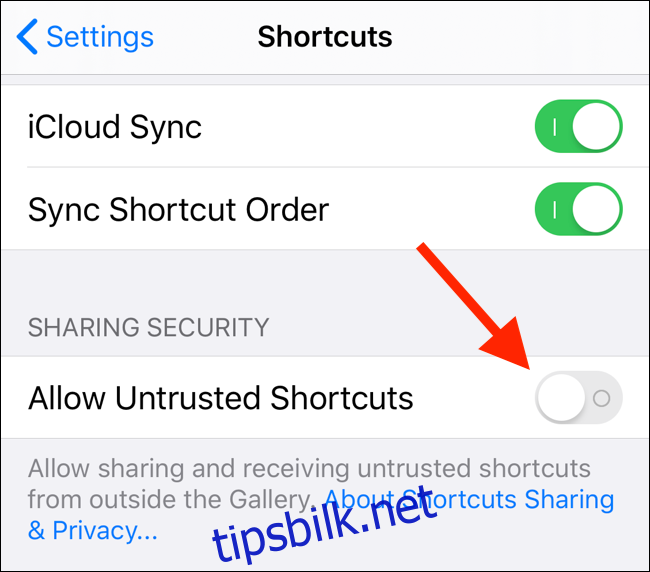
Fra popup-vinduet, trykk på «Tillat» og skriv inn enhetspassordet for å bekrefte.
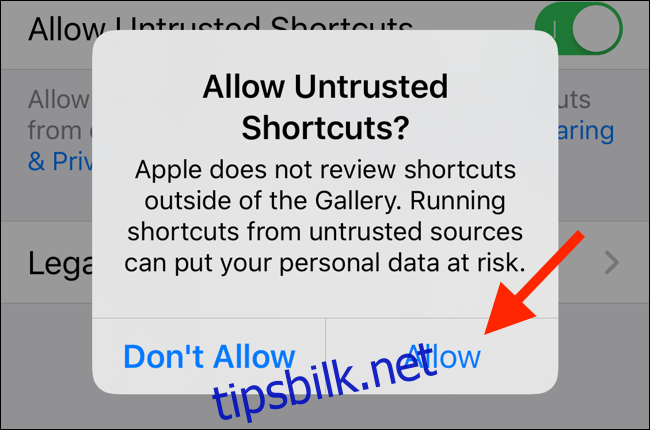
Åpne nå Snarvei til Metadata Remover på iPhone eller iPad og trykk på «Få snarvei.»
Dette vil åpne Snarveier-appen. På denne skjermen sveiper du ned til bunnen av skjermen og trykker på «Legg til upålitelig snarvei» (hvis du kjører en nyere versjon av iOS eller iPadOS).
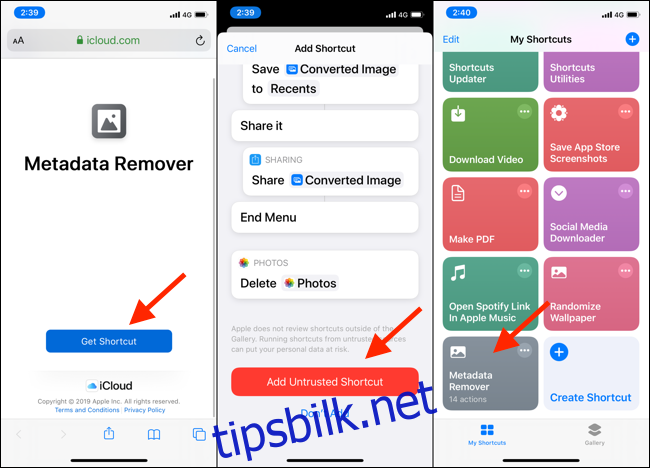
Gå nå til siden «Mine snarveier», trykk på snarveien «Metadatafjerner», og velg «Velg bilde.»
Deretter velger du et bilde fra «Selfies»-albumet. Trykk deretter på «Lagre til kamerarull.» Slett det eldre bildet fra følgende popup.
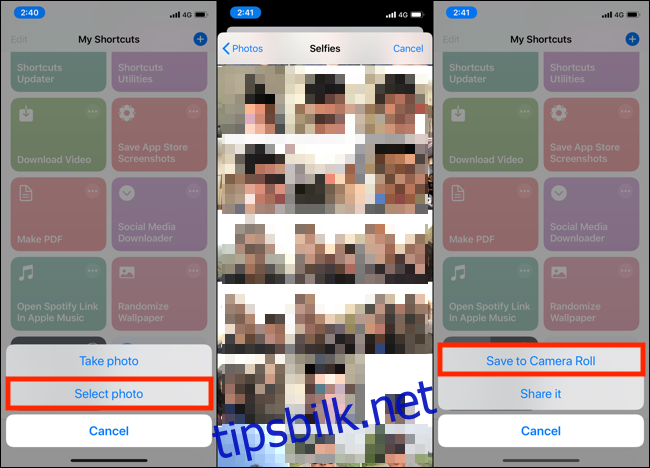
Neste gang du åpner Bilder-appen, vil du se det nye bildet nederst i Nylige-albumet og ikke lenger i Selfies-albumet.
Fjern EXIF-data ved å bruke SafeShare-appen
SafeShare-appen (Gratis) er utviklet for å hjelpe deg med å dele bilder på nettet uten metadata. Den lar deg også lagre det metadataløse bildet tilbake til kamerarullen.
Åpne SafeShare-appen på iPhone eller iPad og trykk på «Velg bilde.» Velg bildet fra biblioteket ditt og trykk deretter på «Lagre bilde» når delingsmenyen dukker opp.
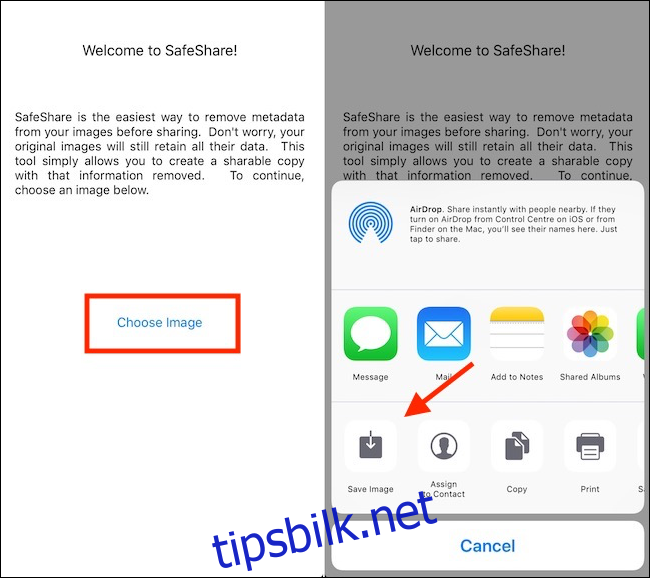
Det nye bildet vil bli lagret i Kamerarullen i Nylige-albumet. Det kommer ikke opp i Selfies-albumet. SafeShare gjør ikke noe med det originale bildet, så du må gå inn og slette det manuelt.
App Store har et par alternativer for å fjerne metadata fra bilder, for eksempel Viewexif app hvis du har problemer med å bruke SafeShare.
Fjern bilder fra Selfies Album ved hjelp av Mac
Denne prosessen er mer enkel og mindre ødeleggende for Mac-eiere. Hvis du bruker Mac Photos-appen og du synkroniserer alle bildene dine ved hjelp av iCloud Photos, kalles en Mac-app Bilder Exif Editor ($0,99) lar deg selektivt fjerne EXIF-data for det frontvendte iPhone-kamerafeltet. (Disse dataene er det Apple bruker til å sortere bilder i Selfies-albumet automatisk.)
Åpne Bilder-appen på Mac-en, velg selfien og eksporter bildet ved å bruke «Command+E»-hurtigtasten. Åpne Photos Exif Editor-appen og dra bildet inn fra Finder. Du kan dra flere bilder hvis du vil.
I EXIF-dataredigeringsvinduet, finn feltet som sier «Lens Model» og slett teksten.
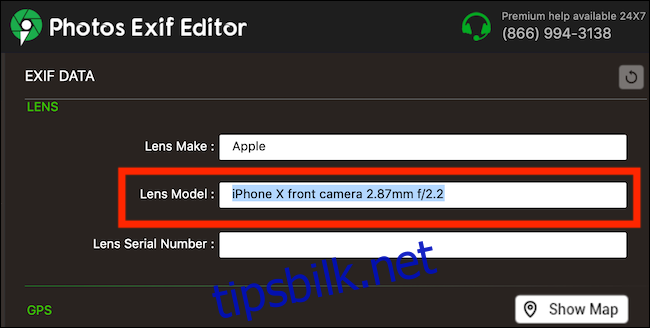
Klikk på «Start prosess»-knappen for å endre EXIF-dataene.
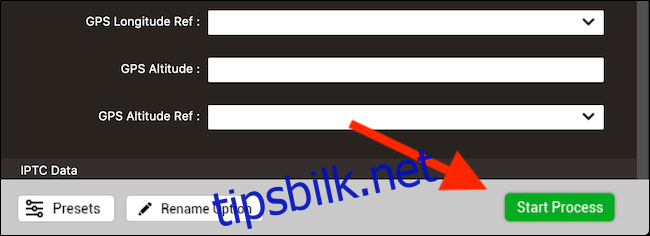
Fra neste vindu velger du hvor du vil lagre bildet.
Åpne deretter Finder-appen, finn bildet du nettopp har lagret, og dra det inn i Bilder-appen for å importere det til iCloud Photos-biblioteket. Bildet vil nå vises på alle enhetene dine, men ikke i Selfies-albumet.